Impara i passaggi per configurare Windows 11 su visualizzare a tempo pieno/orologio nel calendario della barra delle applicazioni in modo semplice.
su Windows 11, è possibile aprire il volante del calendario facendo clic sulla data e nell’ora sulla barra delle attività. A differenza di Windows 10, il flyout del calendario di Windows 11, fino ad ora, ha visualizzato solo la data. Tuttavia, con il recente aggiornamento KB5065426, Microsoft ha aggiunto la possibilità di visualizzare l’intero orologio, compresi i secondi, nel menu Flyout del calendario. Per vedere l’orologio nel menu Flyout del calendario, è necessario abilitarlo tramite la data e la pagina temporale nell’app Impostazioni.
In questa guida rapida e veloce, ti mostrerò come configurare Windows 11 per visualizzare i tempi nel flyout del calendario della barra delle applicazioni . Iniziamo.
mostra il tempo nel centro di notifica “con quello, il tempo viene visualizzato nel calendario flyout .
Passi dettagliati (con screenshot)
Il primo passo è quello di aprire la data e il tempo di aprire la data e il tempo in Windows. Opzione”Regola data e ora “. In alternativa, apri l’app Impostazioni premendo il”tasto di Windows + i”scorciatoia e vai alla pagina”Time & Language”>”Data e ora”.
In questa pagina, accendi su “Strong> Show Time in Notification Center “Aggle”. Stai utilizzando l’ultima versione di Windows (con l’aggiornamento KB5065426), questa funzione potrebbe non essere abilitata come parte dei test Microsoft A/B. In tal caso, è necessario attendere che Microsoft attivi questa funzione sul tuo sistema.
Questo è tutto. D’ora in poi, quando fai clic sulla data e ora sulla barra delle applicazioni, il tempo (compresi i secondi) verrà visualizzato direttamente sopra il calendario nel pannello di flyout .
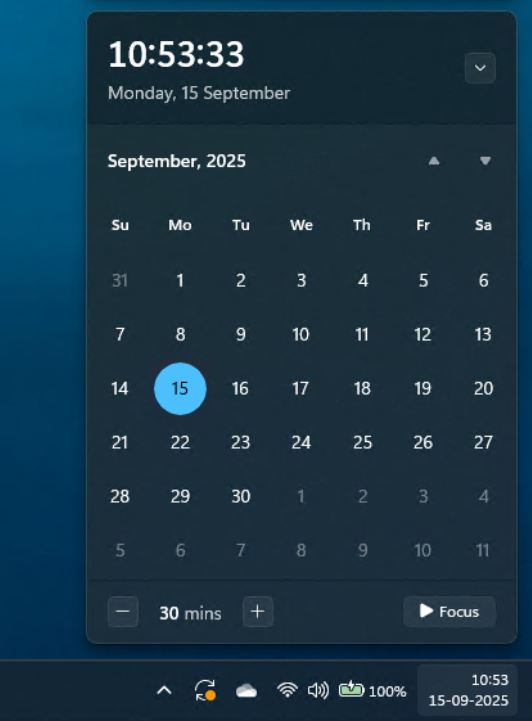
Se hai qualche domanda o hai bisogno di aiuto. Sarò felice di aiutarti.
